Slack: Jak změnit funkci tlačítka Enter a zastavit náhodné odesílání zpráv

Změňte, co dělá tlačítko Enter na Slacku, aby začalo nový řádek. Tímto způsobem se vyhnete předčasnému odesílání zpráv.
Mít pracovní poznámky je nutnost. Je toho tolik k zapamatování, že pokud si to někam neuložíte, nakonec na něco důležitého zapomenete.
Na první pohled není kam uložit žádné poznámky, které byste chtěli uložit na Slack. Z tohoto důvodu pravděpodobně máte samostatnou aplikaci pro poznámky s pracovními poznámkami. Místo pro uložení poznámek vám celou dobu zíralo do tváře.
Když otevřete Slack, to poslední, co byste mohli udělat, je klepnout na své vlastní jméno. Protože ke komunikaci s ostatními používáte hlavně Slack, klepnete na jméno spolupracovníka.
Pokud však klepnete na své vlastní jméno , získáte přístup ke svému osobnímu prostoru, kam si můžete uložit všechny druhy poznámek.
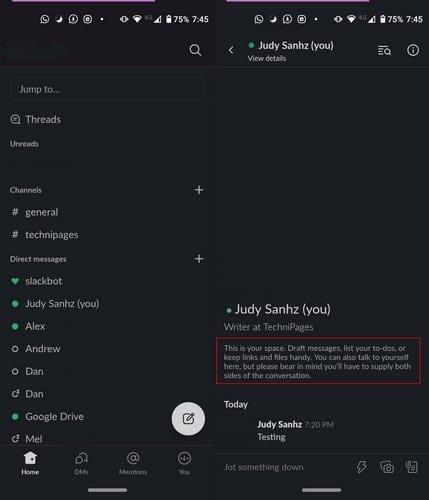
Ve svém osobním prostoru Slack můžete také ukládat soubory, jako jsou audio, dokumenty, videa a obrázky. Klepnutím na ikonu fotoaparátů můžete nahrát obrázek nebo jej pořídit fotoaparátem vašeho zařízení.
Pomocí ikony dokumentu můžete také nahrávat obrázky klepnutím na ikonu obrázku vpravo dole, na kterou budete muset klepnout, chcete-li nahrát i jiné typy souborů.
Nahoře uvidíte své soubory rozdělené do sekcí, jako jsou Obrázky, Zvuk, Videa atd. Klepnutím na ten, který chcete uložit, jej nahrajete do svého osobního prostoru na slacku.
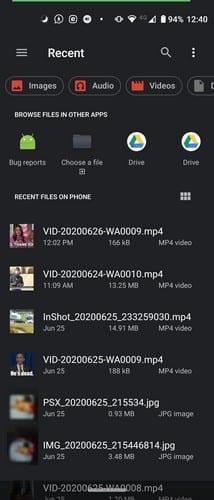
Chcete-li uložit odkazy na slack, můžete zkopírovat a vložit odkaz jako obvykle nebo můžete klepnout na ikonu písma a poté na možnost odkazu.
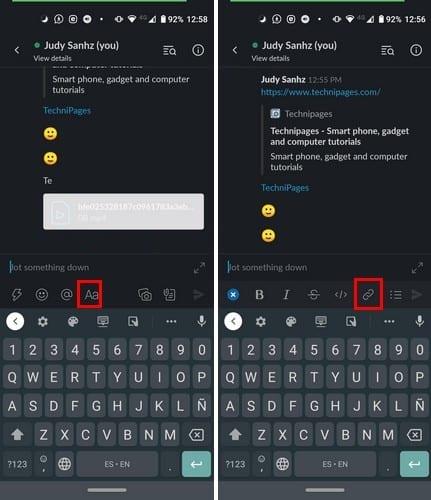
Jakmile vstoupíte do svého osobního prostoru Slack, klepněte na ikonu blesku a poté na možnost Nastavit připomenutí.
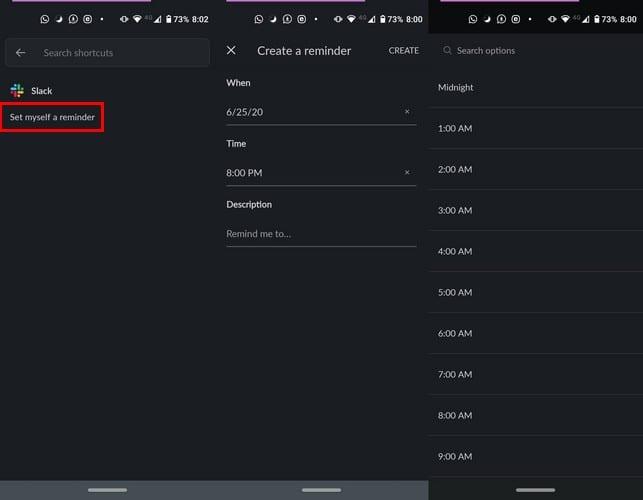
Zobrazí se možnosti pro přidání data, času a textu. Po přidání potřebných informací klepněte na možnost Vytvořit vpravo nahoře.
Ukládání poznámek na Slacku, než kdybyste museli otevírat jinou aplikaci, šetří čas. Slack nemusí mít funkci poznámek, kterou možná potřebujete, aby ty, které má, jsou užitečné. Co budete šetřit ve svém osobním prostoru? Dejte mi vědět v komentářích níže.
Změňte, co dělá tlačítko Enter na Slacku, aby začalo nový řádek. Tímto způsobem se vyhnete předčasnému odesílání zpráv.
Proč zvolit Slack a ne Skype? Slack zajišťuje méně komunikačních rušivých vlivů ve vašem týmovém prostoru a umožňuje vám přístup ke správným informacím včas.
Přidejte do svých účtů Slack další vrstvu zabezpečení zapnutím dvoufaktorového ověřování. Podívejte se, jak snadné je to povolit.
Potřebujete ID členů Slack? Podívejte se, jak postupovat, abyste jej rychle našli.
Jednou ze skvělých funkcí Slacku je Slackbot, což je bot, který reaguje na určité příkazy. Slackbot lze také nakonfigurovat tak, aby poskytoval přizpůsobitelné
Chcete-li mít jakoukoli podezřelou aktivitu pod kontrolou, můžete použít protokoly přístupu Slacks. Podívejte se, jak k němu můžete získat přístup.
Když se téma stává příliš populární na to, aby se dalo ignorovat, proč pro něj nevytvořit kanál na Slacku? Podívejte se, jak můžete vytvořit kanál.
Ujistěte se, že všichni dodržují vaše pokyny, když se pojmenovávají na Slacku. Podívejte se, jak tato pravidla zobrazit v tomto kurzu.
Nejste spokojeni s výchozím protokolem pracoviště na Slacku? Podívejte se, jak to změnit.
Emoji jsou zábavným a odlehčeným způsobem komunikace, fungují dokonce i přes jazykové bariéry, protože se nespoléhají na slova. Ve vašem pracovním prostoru Slack je k dispozici velké množství Potřebujete určitý typ postavy emoji? Pomocí tohoto průvodce můžete přidat své vlastní emotikony.
Slack je online chatovací program, který často používají společnosti a další profesionálové k udržení vzájemného kontaktu. Program Slack má mnoho
Může být těžké najít způsoby, jak pomoci vašemu týmu propojit se a přitom zůstat produktivní. Možná jste slyšeli o Slacku, aplikaci pro zasílání zpráv, která, jak se zdá, přináší vše
Podívejte se, jak snadné je změnit časová pásma ve Slacku s tímto návodem. Časové pásmo změníte za méně než minutu.
Přestože je aplikace Jira nová, rychle se stala jednou z nejlepších aplikací pro nastavení připomenutí a upozornění ve skupinách Slack. Nejen, že Jira Tento tutoriál vás naučí, jak nastavit připomenutí Jira ve Slack Groups.
Je čas, aby si všichni změnili svá hesla na Slacku. Podívejte se, jak donutit každého vytvořit nový.
Vytvoření zálohy důležitých zpráv Slack je nutností. Podívejte se, jak můžete exportovat data pracovního prostoru Slack.
Slack je internetová chatovací aplikace, která umožňuje, aby vaše chaty zůstaly organizované, když pracujete. Rozhovory lze uspořádat podle témat, soukromé
Dostáváte příliš mnoho e-mailů? Pokud chcete ze své doručené pošty odstranit e-maily s upozorněním Slack, budou vás zajímat tyto tipy.
Oznámení ve Slacku jsou skvělý způsob, jak udržet krok se zprávami, které jste obdrželi, komentáři, ve kterých jste byli zmíněni, a vlákny zpráv, které jste
Nechcete, aby o vás někdo na Slacku věděl? Podívejte se, jak aplikaci zabránit ve změně vašeho stavu.
Apple představil iOS 26 – velkou aktualizaci s novým designem z matného skla, chytřejšími funkcemi a vylepšeními známých aplikací.
Studenti potřebují pro studium specifický typ notebooku. Měl by být nejen dostatečně výkonný, aby dobře poskytoval výkon ve zvoleném oboru, ale také dostatečně kompaktní a lehký, aby ho bylo možné nosit s sebou celý den.
V tomto článku vám ukážeme, jak znovu získat přístup k pevnému disku, když selže. Pojďme na to!
Na první pohled vypadají AirPods stejně jako kterákoli jiná bezdrátová sluchátka. To se ale všechno změnilo, když bylo objeveno několik málo známých funkcí.
Přidání tiskárny do systému Windows 10 je jednoduché, i když proces pro kabelová zařízení se bude lišit od postupu pro bezdrátová zařízení.
Jak víte, RAM je velmi důležitá hardwarová součást počítače, která slouží jako paměť pro zpracování dat a je faktorem, který určuje rychlost notebooku nebo stolního počítače. V níže uvedeném článku vám WebTech360 představí několik způsobů, jak kontrolovat chyby RAM pomocí softwaru ve Windows.
Ať už hledáte NAS pro váš domov nebo kancelář, podívejte se na tento seznam nejlepších NAS zařízení pro ukládání dat.
Údržba vašich 3D tiskáren je velmi důležitá pro dosažení nejlepších výsledků. Zde jsou některé důležité tipy, které je dobré mít na paměti.
Přečtěte si tento článek, abyste se dozvěděli jednoduchý krok za krokem proces, jak připojit notebook k projektoru nebo TV v OS Windows 11 a Windows 10.
Připravujete se na večer her a bude to velké - právě jste si pořídili hru „Star Wars Outlaws“ na streamovací službě GeForce Now. Objevte jediný známý způsob, jak opravit kód chyby GeForce Now 0xC272008F, abyste mohli znovu hrát hry od Ubisoftu.



























